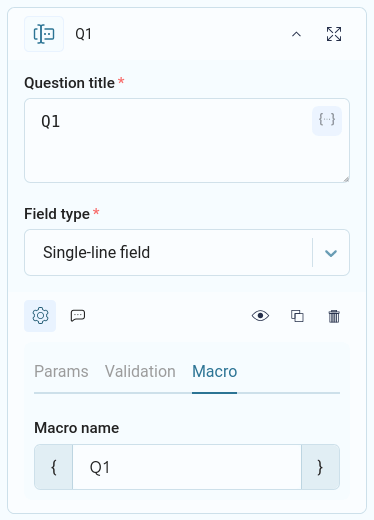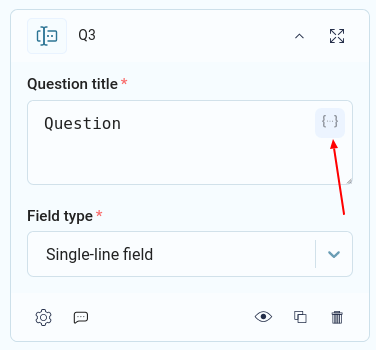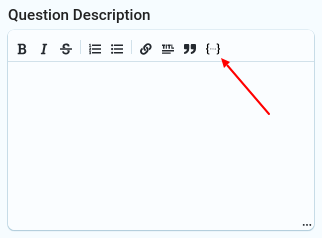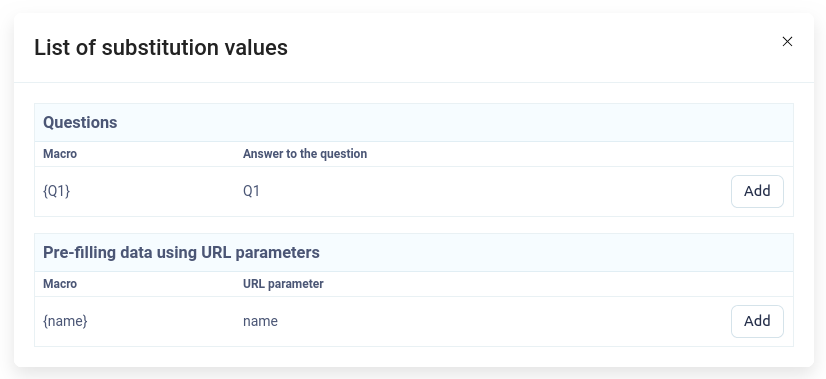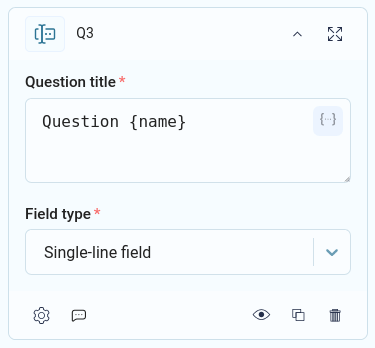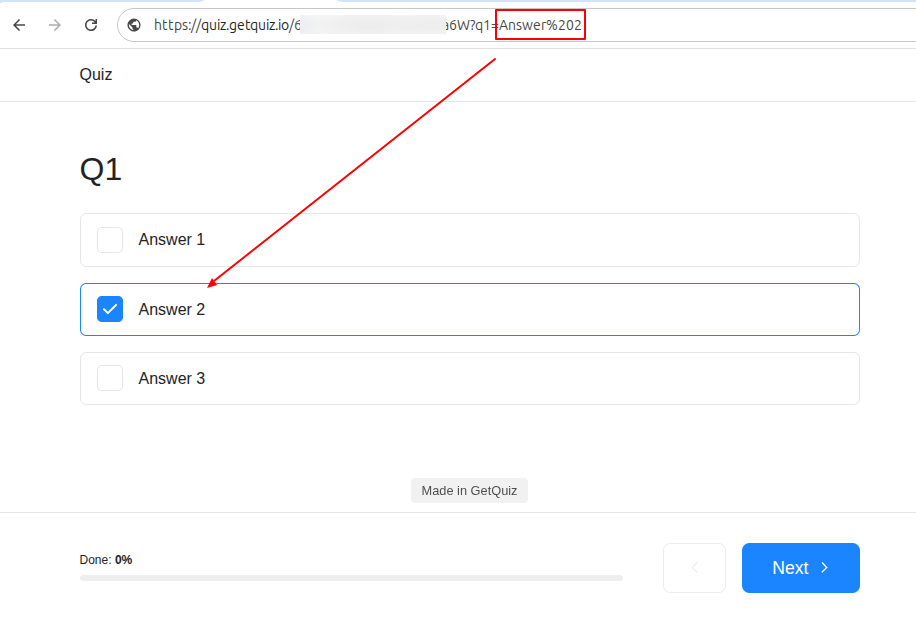GetQuiz admite macros, es decir, variables de sustitución. Con ellas, puedes mostrar la respuesta del usuario a la pregunta anterior en la página del cuestionario. Esto te permite personalizar el cuestionario al máximo.
Las macros se pueden utilizar:
- en el título y descripción de la pregunta
- en los consejos del consultor
- en el formulario de contacto
- en los resultados
- en la pagina gracias
Por defecto, la macro de pregunta se ve así: {cKWa7GDBc2lckMxuVHAI} , es decir, el ID de la pregunta entre llaves. Pero puedes cambiarlo. Para ello, ve a la configuración de la pregunta deseada en la pestaña "Macro":
El nombre de la macro puede contener:
- letras latinas
- números
- símbolos "-" y "_"
- mayúsculas y minúsculas
Para seleccionar la macro requerida, puede utilizar un ícono especial que se muestra dentro del campo:
Al hacer clic en este icono, se abrirá una ventana emergente con una lista de todas las macros disponibles que se pueden usar en esta ubicación.
Puede copiar el valor de la columna "Macro" o hacer clic en el botón "Agregar".
De esta forma, cuando el usuario responde preguntas y se encuentra una macro en el texto del cuestionario, ésta se reemplazará automáticamente con el valor que el usuario ingresó en el cuestionario.
Pasar macros a través de URL
Además, puedes pasar valores macro iniciales mediante una URL. Para ello, necesitas crear un enlace al cuestionario con este formato:
https://quiz.getquiz.io/path?macro=value
donde macro es el nombre de la macro sin llaves y valor es el valor que se escribirá.
Según la imagen de arriba, tenemos una macro {Q1} . Para pasar su valor al cuestionario mediante una URL, necesitamos crear un enlace como este:
https://quiz.getquiz.io/path?Q1=Respuesta
Si la pregunta tiene opciones de respuesta, pero el valor de texto de la opción de respuesta deseada debe pasarse como valor.
El nombre de la macro puede contener:
- letras latinas
- números
- símbolos "-" y "_"
- mayúsculas y minúsculas
Para seleccionar la macro requerida, puede utilizar un ícono especial que se muestra dentro del campo:
Al hacer clic en este icono, se abrirá una ventana emergente con una lista de todas las macros disponibles que se pueden usar en esta ubicación.
Puede copiar el valor de la columna "Macro" o hacer clic en el botón "Agregar".
De esta forma, cuando el usuario responde preguntas y se encuentra una macro en el texto del cuestionario, ésta se reemplazará automáticamente con el valor que el usuario ingresó en el cuestionario.
Pasar macros a través de URL
Además, puedes pasar valores macro iniciales mediante una URL. Para ello, necesitas crear un enlace al cuestionario con este formato:
https://quiz.getquiz.io/path?macro=value
donde macro es el nombre de la macro sin llaves y valor es el valor que se escribirá.
Según la imagen de arriba, tenemos una macro {Q1} . Para pasar su valor al cuestionario mediante una URL, necesitamos crear un enlace como este:
https://quiz.getquiz.io/path?Q1=Respuesta
Si la pregunta tiene opciones de respuesta, pero el valor de texto de la opción de respuesta deseada debe pasarse como valor.
Si no entiendes algo o no puedes configurarlo, siempre puedes escribirnos tu pregunta en el chat online del sitio web o enviarla por correo electrónico.